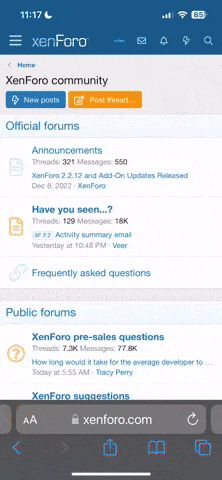Кейс: льем на часы Casio G-Shok с инстаграма (104 425 руб.)
Источник: инстаграм (таргет)
Расходы: 103 845 руб.
Доход: 208 270 руб.
Профит: 104 425 руб.
Срок слива: 19/07/2017 по 30/07/2017
Партнерка: М1-shop
"часы Casio G-Shok", настроил ссылку, выбрал цель - за конверсии, сделал 2 креатива (нашел их на ютуб, благо их там много) и запустился.
На мое удивление, один из креативов выстрелил. Собственно, на фото - именно он:

Ход слива:
Таргетинг настраивал на мужчин 25+, тк считаю, что они наиболее более платежеспобны, нежели чем молодые парни возраста 18-24.
По Гео: сперва запустил Россию, затем, по мере открутки, подключал также кампании на другие страны. Лучше всего, как можно заметить по стате из М1, конвертила Россия (что странно, я ставил на Казахстан).
После того, как я начал получать первые лиды, масштабировать я стал, как учили в вебинаре - с помощью повышения суточного бюджета группы объявлений.
В среднем стоимость лида во время кампании колебалась от 100 до 150 рублей: не супер дешево, но ROI приносило нормальный.
Повышал на значение, чуть меньшее 50% от всей суммы, примерно один раз в 12 часов (так учат в вебинаре) - дабы не потерять аудиторию.
Адсеты не дублировал, чтобы не создавать конкуренцию с самим собой.
К сожалению, открутить удалось относительно немного, т.к. фб меня оперативно забанил - когда льешь на часы, это в принципе ожидаемо)
Тем не менее, даже за небольшое время мне удалось выйти в хороший плюс!)
Статистика из facebook:

Статистика из М1:
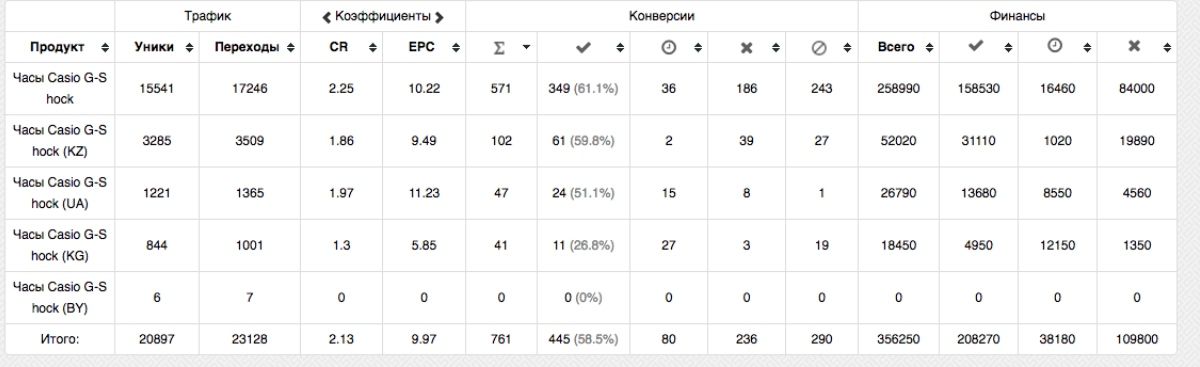
Источник
Источник: инстаграм (таргет)
Расходы: 103 845 руб.
Доход: 208 270 руб.
Профит: 104 425 руб.
Срок слива: 19/07/2017 по 30/07/2017
Партнерка: М1-shop
"часы Casio G-Shok", настроил ссылку, выбрал цель - за конверсии, сделал 2 креатива (нашел их на ютуб, благо их там много) и запустился.
На мое удивление, один из креативов выстрелил. Собственно, на фото - именно он:

Ход слива:
Таргетинг настраивал на мужчин 25+, тк считаю, что они наиболее более платежеспобны, нежели чем молодые парни возраста 18-24.
По Гео: сперва запустил Россию, затем, по мере открутки, подключал также кампании на другие страны. Лучше всего, как можно заметить по стате из М1, конвертила Россия (что странно, я ставил на Казахстан).
После того, как я начал получать первые лиды, масштабировать я стал, как учили в вебинаре - с помощью повышения суточного бюджета группы объявлений.
В среднем стоимость лида во время кампании колебалась от 100 до 150 рублей: не супер дешево, но ROI приносило нормальный.
Повышал на значение, чуть меньшее 50% от всей суммы, примерно один раз в 12 часов (так учат в вебинаре) - дабы не потерять аудиторию.
Адсеты не дублировал, чтобы не создавать конкуренцию с самим собой.
К сожалению, открутить удалось относительно немного, т.к. фб меня оперативно забанил - когда льешь на часы, это в принципе ожидаемо)
Тем не менее, даже за небольшое время мне удалось выйти в хороший плюс!)
Статистика из facebook:

Статистика из М1:
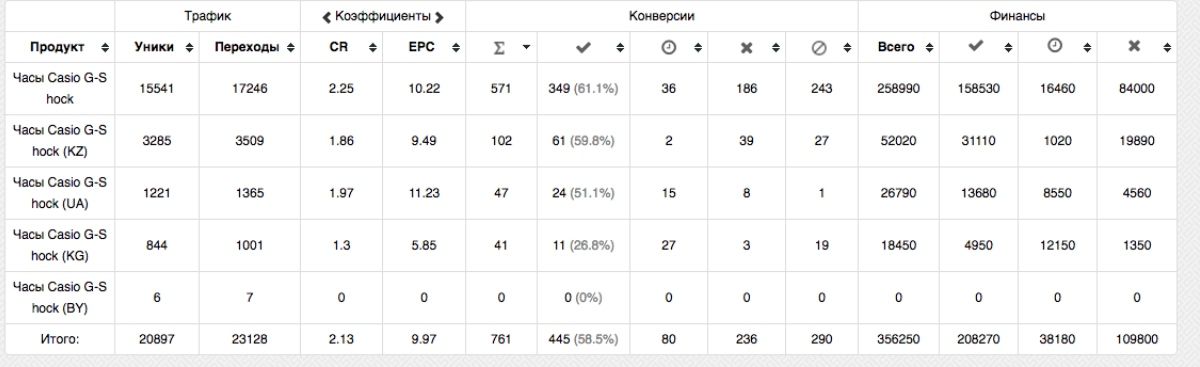
Источник